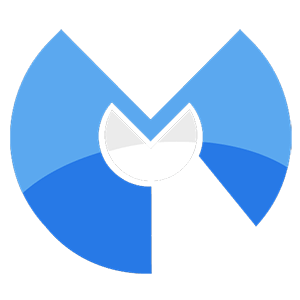 Malwarebytes (که اغلب به آن MBAM گفته می شود) یک برنامه مشهور ضد بدافزار است. شرکت امنیت اینترنتی در سال 2008 در سان خوزه کالیفرنیا تأسیس شد و به سرعت رشد کرد. اگرچه مدت زیادی است که در این تجارت فعالیت نمی کند ، Malwarebytes یکی از برنامه های مورد علاقه برای رفع تهدیدات بدافزار است. آنها فقط یک محصول را برای مصارف خانگی ارائه می دهند. این نرم افزار Anti-Malware Premium است. در این بررسی ، ما به برخی از نکات برجسته خواهیم پرداخت و به شما کمک می کنیم ببینیم آیا این برای شما مناسب است یا خیر. برای نشان دادن آن ، ما از نسخه ویندوز 10 استفاده خواهیم کرد.
Malwarebytes (که اغلب به آن MBAM گفته می شود) یک برنامه مشهور ضد بدافزار است. شرکت امنیت اینترنتی در سال 2008 در سان خوزه کالیفرنیا تأسیس شد و به سرعت رشد کرد. اگرچه مدت زیادی است که در این تجارت فعالیت نمی کند ، Malwarebytes یکی از برنامه های مورد علاقه برای رفع تهدیدات بدافزار است. آنها فقط یک محصول را برای مصارف خانگی ارائه می دهند. این نرم افزار Anti-Malware Premium است. در این بررسی ، ما به برخی از نکات برجسته خواهیم پرداخت و به شما کمک می کنیم ببینیم آیا این برای شما مناسب است یا خیر. برای نشان دادن آن ، ما از نسخه ویندوز 10 استفاده خواهیم کرد.
Malwarebytes به جای آنتی ویروس از اصطلاح ضد بدافزار استفاده می کند. دلیل این امر آن است که بیشتر به جای ویروس به دنبال ویروس است. بدافزارها دسته گسترده ای هستند که تروجان ها ، ویروس ها ، نرم افزارهای جاسوسی و کرم ها را در بر می گیرند. قیمت گذاری کالایی که ارائه می دهند در زیر مشاهده می شود.
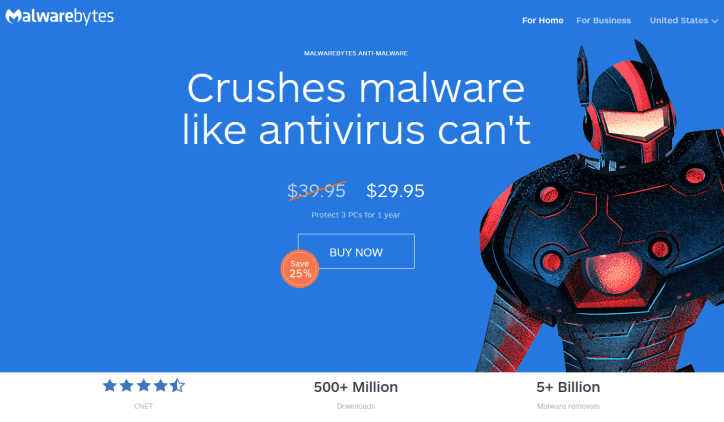 همانطور که مشاهده می کنید ، Malwarebytes Anti-Malware Premium برای حداکثر سه رایانه شخصی به مدت یک سال با نرخ 29.95 دلار محافظت می کند. اگر می خواهید بیش از این پوشش را بپوشانید ، بلوک های اضافی از سه با همان نرخ قابل خریداری است. خوب است که سالهای اضافی موجود باشد. ما همچنین دوست داریم شماره های خاصی را که می توانید خریداری کنید ببینیم. اگر چهار رایانه شخصی دارید که می خواهید از آنها محافظت کنید ، نمی خواهید شش نسخه را خریداری کنید.
همانطور که مشاهده می کنید ، Malwarebytes Anti-Malware Premium برای حداکثر سه رایانه شخصی به مدت یک سال با نرخ 29.95 دلار محافظت می کند. اگر می خواهید بیش از این پوشش را بپوشانید ، بلوک های اضافی از سه با همان نرخ قابل خریداری است. خوب است که سالهای اضافی موجود باشد. ما همچنین دوست داریم شماره های خاصی را که می توانید خریداری کنید ببینیم. اگر چهار رایانه شخصی دارید که می خواهید از آنها محافظت کنید ، نمی خواهید شش نسخه را خریداری کنید.
علاوه بر برنامه Windows ، Malwarebytes از Mac و Android محافظت می کند. متأسفانه ، مجوز برای نسخه های دیگر قابل استفاده نیست ، بنابراین باید مجوزهای جداگانه خریداری کنید. در یک لحظه در مورد ویژگی ها و تنظیمات مختلف برنامه صحبت خواهیم کرد.
Contents
محافظت از آنتی ویروس
مانند بسیاری از برنامه های ضد ویروس و ضد بدافزار ، Malwarebytes پس از نصب نرم افزار با اجرای یک اسکن اولیه کار می کند. Malwarebytes ابتدا پرونده ها را به خودی خود به روز می کند ، اما پس از آن شما نیاز به فشار دادن دکمه اسکن دارید. سه اسکن مختلف در دسترس است. اینها Hyper Scan ، اسکن سفارشی و اسکن تهدید هستند. Threat Scan بیشترین انتخاب را در بین سه گزینه دارد. کدام یک را انتخاب می کنید به آنچه شما می خواهید اسکن کنید بستگی دارد. به خاطر داشته باشید اگر تصمیم دارید همه چیز را در رایانه خود اسکن کنید ، می تواند مدتی طول بکشد.
اسکن ممکن است برای MBAM برنامه ریزی شده باشد و می تواند تنظیم شود تا هر زمان که دوست دارید اسکن کنید. اگر تصمیم دارید هیچ یک از تنظیمات را تغییر ندهید ، برنامه به طور خودکار همه روزه یک بار اسکن می کند. می توانید در صورت تمایل نرم افزار را برای گنجاندن یا حذف پوشه ها سفارشی کنید. همچنین اگر بازی می کنید یا کارهای دیگری با منابع سنگین انجام می دهید ، می توانید اسکن را به تعویق بیاندازید.
 ویژگی های امنیتی و حریم خصوصی
ویژگی های امنیتی و حریم خصوصی
Malwarebytes چند ویژگی و تنظیمات را ارائه می دهد ، اما ما به آنچه که هستند می پردازیم. باز هم ، آنها فقط حق بیمه ضد بدافزار را ارائه می دهند. در تصویر زیر کنسول اکشن را مشاهده می کنید. در بالا ، چهار دسته اصلی را که می توانید به آنها نگاه کنید می بینید. همه چیز به وضوح دارای برچسب است و خواندن آن آسان است.
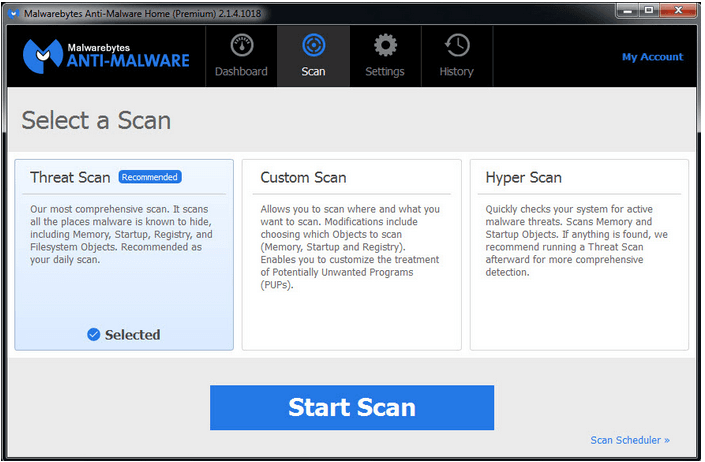
داشبورد: در این صفحه ، اطلاعات مجوز ، نسخه پایگاه داده ، پیشرفت اسکن (یا چه موقع اسکن بعدی اتفاق می افتد) و وضعیت حفاظت از زمان واقعی را پیدا خواهید کرد..
اسکن:
- اسکن تهدید – محبوب ترین اسکن. همه مکانهایی را که مخرب می تواند مخفی کند بررسی می کند. توصیه می شود هر روز آن را اجرا کنید تا مطمئن شوید سیستم شما روشن نیست. این اسکن خوب کار می کند و کار خوبی انجام می دهد. تقریباً زمان اجرا 8 دقیقه است.
- اسکن سفارشی – با استفاده از این اسکن می توانید پرونده ها یا پوشه های دقیقی را که می خواهید برای اسکن کردن مشکلات تنظیم کنید. این یکی می تواند مدتی طول بکشد و پوشه هایی را که درخواست می کنید ، طی می کند. تقریباً بسته به آنچه در آن قرار دارید ، زمان اجرا می تواند بیش از 40 دقیقه باشد (کل هارد دیسک را اسکن کردیم ، بنابراین زمان ما طول کشید).
- هایپر اسکن – بررسی سریع بدافزارها در حافظه و اشیاء راه اندازی. این ابزار فقط تهدیدهای فعال را هدف قرار می دهد تا بتوانید سریعتر آنها را پیدا کنید. تقریباً زمان اجرا تقریباً یک دقیقه است. این اسکن چیزهای زیادی به شما نمی گوید ، بنابراین ممکن است بخواهید اسکن تهدید را اجرا کنید.
تنظیمات:
- تنظیمات عمومی – این گروه از تنظیمات فقط به چه زبانی اطلاعیه ها مربوط می شود و در صورت بروز یک تهدید فعال می شوند.
- طرد Malware – در اینجا ، می توانید پرونده یا پوشه هایی را که نمی خواهید اسکن شوند اضافه کنید. اگر زیر این پوشه ها وجود داشته باشد ، آنها نیز اسکن نمی شوند.
- طرد وب – از آنجا که MBAM وب سایت هایی را که برای بدافزار به آنها مراجعه می کنید ، بررسی می کند ، سایت هایی را که فکر می کند ناامن هستند مسدود می کند. اگر سایتی مکرر می کنید که می دانید خوب است ، می توانید نام دامنه ، آدرس IP یا حتی برنامه ای که از آن سایت استفاده می کند را اضافه کنید.
- تشخیص و محافظت – شما می توانید چندین چیز را تحت این عنوان تنظیم کنید ، یا می توانید آن را تنها بگذارید. در حال حاضر به بهترین گزینه ها پیکربندی شده است ، اما ما همچنین می توانید جعبه ای را که می گوید “اسکن کردن روت کیت” را بررسی کنید ، بررسی کنید..
- به روز رسانی تنظیمات – اگر MB بیش از هفت روز از تاریخ گذشته است ، MBAM به شما اطلاع می دهد ، و همچنین به روزرسانی های برنامه را بررسی می کنید. همچنین ، می توانید یک پروکسی در زیر این برگه تنظیم کنید.
- تنظیمات تاریخ – گزینه های ورود به سیستم را برای اسکن تغییر دهید.
- دسترسی به خط مشی – دسترسی کاربر به تنظیمات و عملکردهای MBAM را کنترل کنید.
- تنظیمات پیشرفته – در اینجا ، می توانید راه اندازی را به تأخیر بیاندازید ، هنگام شروع بوت شدن ، وسایل قرنطینه خودکار ، محافظت را شروع کرده و اولویت اسکن را کاهش دهید.
- زمانبندی خودکار – به طور پیش فرض ، اسکن تهدید برای هر روز تنظیم شده است و به روزرسانی ها یک بار در ساعت بررسی می شوند. در صورت لزوم می توانید آن کارها را اضافه کرده ، ویرایش یا حذف کنید.
همانطور که مشاهده می کنید ، Malwarebytes Anti-Malware دارای چندین تنظیمات و گزینه های مختلف است که می توانید آنها را تنظیم کنید. ویژگی حذف وب خوب است زیرا دریافت پیام های هشدار دهنده درباره سایتهایی که می شناسید آزار دهنده است. همین کار را می توان برای برنامه ها نیز گفت. خوشحالیم که استثنائاتی را می توان ایجاد کرد.
نصب و پشتیبانی
MBAM در چند مرحله به راحتی نصب می شود. پس از بارگیری فایل ، پیش بروید و آن را نصب کنید. پس از اتمام ، می توانید دسک تاپ خود را برای نماد MBAM بررسی کنید ، یا می توانید سینی را بررسی کنید. آن را باز کنید و صفحه زیر را مشاهده خواهید کرد.
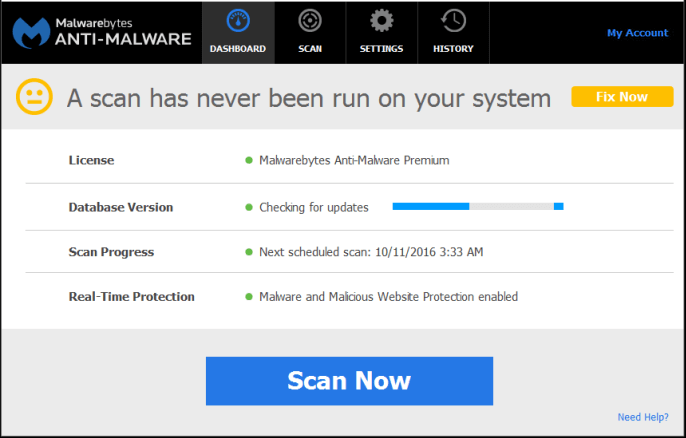
اینجاست که می توانید تهدید ، سفارشی یا اسکن سریع انجام دهید.
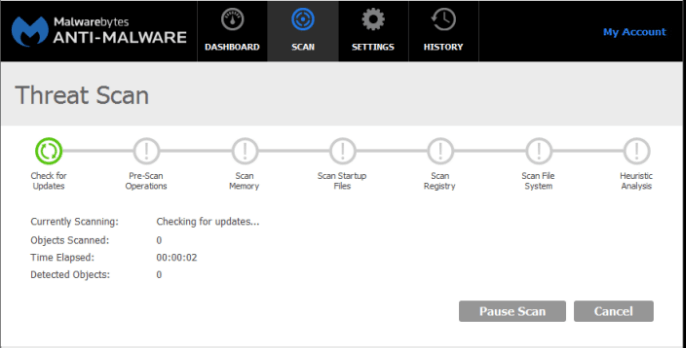
در تصویر بالا صفحه نمایش اسکن تهدید را مشاهده می کنید. پس از آن ، گزارشی راجع به هر آنچه در MBAM پیدا شده است ، دریافت خواهید کرد.
پشتیبانی از Malwarebytes از چند طریق کنترل می شود. آنها دارای دانش پایه ، فروم و سیستم بلیط هستند. ساعات پشتیبانی از 6:00 صبح تا 5:00 PM Pacific (GMT-7) ، دوشنبه – جمعه است. آنها پشتیبانی خوبی دارند و وقتی بلیط ارسال کردیم ، در مدت دو ساعت پاسخی دریافت کردیم. این که آیا آنها در تعطیلات مهم باز هستند مشخص نیست. نصب و راه اندازی مک بسیار شبیه نسخه ویندوز است.
تأثیر و عملکرد
هنگام جستجوی ابزار ، تأثیر و عملکرد مهم هستند. هیچ کس نمی خواهد توسط اسکن های فشرده سیستم دچار مشکل شود ، اما شما هم می خواهید محافظت شوید. هنگام اجرای اسکن کامل سیستم ، نرم افزارهای مخرب از منابع زیادی استفاده نکردند. ما در انجام وظایفی که می خواستیم مشکلی نداشتیم. اگر رایانه شما قدیمی تر است و متوجه تأخیر در سیستم هستید ، همیشه می توانید جعبه “کاهش اولویت” را که قبلاً در مورد آن صحبت کردیم فعال کنید.
 آزمونهای ما
آزمونهای ما
به طور معمول ، ما از چندین آزمایش ضد ویروس استفاده می کنیم تا ببینیم این محصول در حال کار است یا خیر. با این حال ، این بار نتوانستیم. اگرچه گفته می شود این محصول ویروس ها را نیز پوشش می دهد ، تیم پشتیبانی به ما گفتند که وظیفه اصلی آنها جلوگیری از ویروس نیست. آزمایش ویروس جعلی ما انجام نشد. آنها مجموعه ای از آزمایشات را که از آزمایشگاه های Intelguardians انجام شده بود به ما ارائه دادند ، اما این تست ها مدتی قبل ساخته شده اند. آزمایش ها هنوز هم ممکن است مرتبط باشند ، اما ما راهی برای دانستن نداریم. ممکن است نرم افزارهای مخرب بدافزار دیگری پیدا کند که دیگران از آن استفاده نمی کنند ، اما این راه حل کامل را برای شما فراهم نمی کند.
Malwarebytes Anti-Malware for Android
اگرچه این نسخه از MBAM به نام Malwarebytes Anti-Malware mobile نامیده می شود ، اما فقط برای اندروید در دسترس است. برای بارگیری آن ، به فروشگاه Google Play بروید. در مرحله بعد ، Malwarebytes را تایپ کنید. هنگامی که آن را پیدا کردید ، روی دکمه نصب ضربه بزنید. چند لحظه صبر کنید و روی دکمه باز ضربه بزنید.
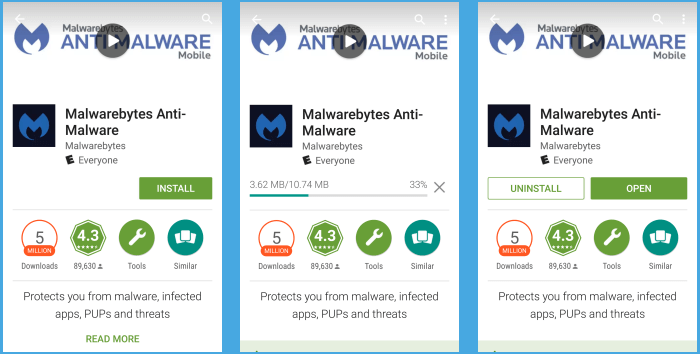
پس از قبول شرایط ، بر روی دکمه fix now کلیک کنید. اگر هیچ بدافزار ندارید ، پیامی را که می بینید در صفحه سوم مشاهده خواهید کرد.
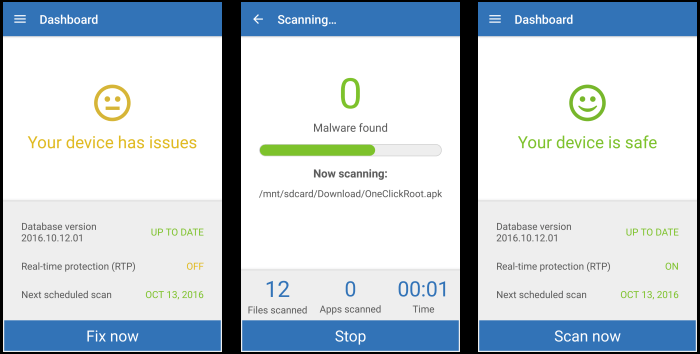
و این چیزی است که در نسخه موبایل Malwarebytes Anti-Malware وجود دارد. با ضربه زدن به منوی کنار کلمه ای که داشبورد می گوید ، می توانید گزینه های مشابه با مواردی که قبلاً در مورد آنها صحبت کردیم ، پیدا کنید. متأسفانه ، نسخه iOS برای MBAM در دسترس نیست.
افکار نهایی
ما فهمیدیم که Malwarebytes Anti-Malware به عنوان راه حل ثانویه آنتی ویروس خوب است. پیشنهاد می کنیم از آن به همراه یک برنامه آنتی ویروس خوب استفاده کنید. در غیر این صورت ، در برابر ویروس ها آسیب پذیر خواهید بود. این نرم افزار قادر به شناسایی هیچ یک از پرونده های مصنوعی که معمولاً از آنها استفاده می کنیم نبود ، اما پرونده های بدافزار را بسیار مناسب دانست. ما هنوز آرزو می کنیم که شما می توانید انواع مختلف دستگاه ها را با همان مجوز پوشش دهید. اگر می خواهید محافظت بیشتری در خارج از آنتی ویروس خود انجام دهید ، این مورد را امتحان کنید.



ناسب برای کاربرانی است که به دنبال یک اسکن سریع هستند. در مورد حریم خصوصی ، Malwarebytes از یک فایروال ساده برای محافظت از شما در برابر حملات شبکه ای استفاده می کند. همچنین ، شما می توانید تنظیمات حریم خصوصی را برای جلوگیری از ارسال اطلاعات شخصی به سرورهای Malwarebytes تغییر دهید. نصب و پشتیبانی نصب Malwarebytes بسیار ساده است و بعد از نصب ، برنامه به طور خودکار به روزرسانی می شود. پشتیبانی نیز بسیار خوب است و شما می توانید با استفاده از فرم پشتیبانی آنلاین ، تیکت پشتیبانی یا تماس با شماره تلفن پشتیبانی ، با تیم پشتیبانی Malwarebytes تماس بگیرید. تأثیر و عملکرد Malwarebytes بسیار سبک است و تأثیر کمی بر روی عملکرد سیستم شما دارد. همچنین ، اسکن های آن بسیار سریع هستند و به طور کلی ، Malwarebytes یکی از بهترین برنامه های ضد بدافزار است. آزمونهای ما در آزمایش های ما ، Malwarebytes با مو
ناسب برای کاربرانی است که به دنبال یک اسکن سریع هستند. در مورد حریم خصوصی ، Malwarebytes از یک فایروال ساده برای محافظت از شما در برابر حملات شبکه ای استفاده می کند. همچنین ، شما می توانید تنظیمات حریم خصوصی را برای جلوگیری از ارسال اطلاعات شخصی به سرورهای Malwarebytes تغییر دهید. نصب و پشتیبانی نصب Malwarebytes بسیار ساده است و بعد از نصب ، برنامه به طور خودکار به روزرسانی می شود. پشتیبانی نیز بسیار خوب است و شما می توانید با استفاده از فرم پشتیبانی آنلاین ، تیکت پشتیبانی یا تماس با شماره تلفن پشتیبانی ، با تیم پشتیبانی Malwarebytes تماس بگیرید. تأثیر و عملکرد Malwarebytes بسیار سریع و کارآمد است و تقریباً هیچ تأخیری در سیستم شما ایجاد نمی کند. همچنین ، برنامه به طور مداوم به روزرسانی می شود تا با تهدیدات جدید مطابقت داشته باشد. آزمونهای ما در آزمایش های ما ، Mal